VMware
VMware Workstation 
| |
|---|---|
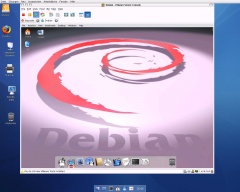 VMWare Workstation auf openSUSE 10.2 mit Debian 4.0 als Gastsystem | |
| Basisdaten | |
| Entwickler: | VMware Inc. |
| Aktuelle Version: | 5.5.3 |
| letzte Veröffentlichung: | 16. November 2006 |
| Betriebssystem: | Windows, Linux, BSD |
| Kategorie: | Virtuelle Maschinen und Emulatoren |
| Lizenz: | Lizenziert von VMware, Inc. |
| Deutschsprachig: | ja |
| Webseite: | VMware-Website |
VMWare ist eine Software der Firma VMWare INC zur vollständigen Virtuatlisierung eines Betriebssystems. Das heißt, VMWare ist in der Lage eine komplette Arbeitsumgebung (Hardware usw.) für ein sogenanntes Gastbetriebssystem bereitzustellen. So ist es u.a. möglich innerhalb eines Linux-Betriebssystems, ein Windows als Gastsystem zu installieren. Das Gastsystem würde nichtmal merken, dass es auf einer emulierten Arbeitsumgebung installiert ist. Somit eignet sich VMWare z.B. ideal um einmal zum Testen von Anwendungen/Betriebsystemen, oder gar als Wine-Ersatz.
Da das Gastsystem vollständig samt Betriebssystemumgebung emuliert wird, sollte es größtmögliche kompatibilität bieten (mit Ausnahme von 3D-Anwendungen). Virtuelle Maschinen werden wahlweise im Fenstermodus oder Vollbildmodus dargestellt.
Inhaltsverzeichnis
Programme zum Erstellen/Verwenden von virtuellen Maschinen
VMWare inc bietet eine Vielzahl von Lösungen für das Arbeiten mit virtuellen Maschinen an, darunter auch einige kostenlose.
Kostenlos: VMware Player
Der VMware Player kann bereits installierte virtuelle Maschinen abspielen aber keine weiteren erzeugen. Das Programm ist kostenlos und kann auf der Homepage von VMWare bezogen werden. Hier geht's zur Installationsanleitung.
Es gibt zusätzlich einen VMX Wizard mit dem man die Konfigurationsdatei einer VMware VM erzeugen kann. Allerdings bietet VMware Player + VMX Wizard keine Vorteile gegenüber dem kostenlosen VMware Server.
Kostenlos: VMWare Server
Der VMware-Server kann virtuelle Maschinen erzeugen und abspielen. Es ist im Gegensatz zu VMware Workstation nur ein Snapshot (VM anhalten und an einem anderen Zeitpunkt an gleicher stelle fortsetzen) pro virtuelle Maschine möglich.
Kommerziell: VMware Workstation
Die kommerzielle Variante VMWare Workstation bietet vollen, uneingeschränkten Funktionsumfang. VMWare Workstation kann man 30 Tage lang mit voller Funktionalität getestet werden, danach muss man das Produkt käuflich erwerben. Der volle Kaufpreis ist verhältnismäßig hoch, daher ist die VMWare Workstation eher für Betriebe geeignet. Für den privaten Gebrauch sollten VMWare Player und VMWare Server vollkommen genügen. Download VMWare Workstation hier
Installation des VMWare Players
| Folgende Pakete (inkl. eventueller Abhängigkeiten) müssen installiert sein: |
|
| Achtung: |
|
Die kernel-source muss unbedingt mit der Version des Kernels übereinstimmen! |
VMWare Player besorgen
Da der VMWare-Player nicht in den SUSE-Paketquellen enthalten ist, muss man auf die offizielle Homepage von VMWare gehen und sich den VMWare Player hier herunterladen. Vor dem Herunterladen wird man noch aufgefordert an einer Umfrage mitzuwirken, bei dem man die Angaben allerdings frei setzen kann. Nun kann man sich das RPM-Paket downloaden.
RPM-Paket installieren
Nachdem das RPM-Paket heruntergeladen wurde, kann man es installieren. Dafür muss man sich am Besten als als ROOT auf einem Terminal anmelden und in das Verzeichnis wechseln, in dem sich die neue Datei befindet. Danach führt man den Befehl
rpm -Uhv VMware-<xxxx>.rpm
aus, wobei sich das XXX für die Versionsnummer und Namen des Paketes bezieht.
Konfigurieren mit vmware-config.pl
Nach dem Installieren der RPM muss man das Konfigurationsskript von VMWare ausführen. Das geschieht mit dem Befehl:
vmware-config.pl
Die Konfiguration mit vmware-config.pl ist immer dann erforderlich wenn:
- VMWare Player das erste mal installiert wird
- ein Update von VMWare Player eingespielt werden soll
- der Kernel des Host-Systems verändert wird (Neuinstallation nicht erforderlich)
Bei der Einrichtung wird der Benutzer nach Konfigurationsmöglichkeiten gefragt, die jeweiligen "default-Werte" stehen in den eckigen Klammern. In der Regel sollten die Default-Werte für die meisten Anwender korrekt sein und man muss sie lediglich bestätigen. Nach dem Durchlauf ist VMWare Player einsatzbereit und kann verwendet werden.
VMWare Player an KDE-Umgebung anpassen
Wenn VMWare Player automatisch gestartet werden soll, wenn eine *.vmx-Datei ausgewählt worden ist, musss man im KDE Kontrollzentrum auf den Punkt "KDE-Komponenten" klicken und dort Dateizuordnungen auswählen. Mit "Hinzufügen" kann man nun den Typ VMWare einrichten. Dort kann man nun das Dateimuster *.vmx hinzufügen und als ausführendes Programm VMWare aus der Liste auswählen. Anschließend kann man bei Bedarf noch das Symbol vom Programm VMWare Player dem Dateityp zuordnen.
http://img467.imageshack.us/img467/6859/vmwarekdewy6jt8.th.png
VMWare Player deinstallieren
Um den VMWare Player zu deinstallieren, reicht es das oben installierte Paket z.B. mittels YaST zu entfernen.
USB geräte automatisch in einer VM einbinden
Soll heißen, hat die virtuelle Maschine den Focus, wird ein USB-Gerät das angeschlossen wird, direkt in der virtuellen Maschine eingebunden.(Es muss natürlich unter VMWare eingestellt sein. Settings -> USB Controller -> Häkchen bei "Automatically connect new USB devices to this virtual machine when it has focus.) Um dies bei mir zu erreichen musste ich nur etwas in der fstab ändern.
Die Zeile:
usbfs /proc/bus/usb usbfs noauto 0 0
in
/dev/bus/usb /proc/bus/usb usbfs defaults 0 0
ändern.
Ob das auch für andere Betriebssysteme als openSuSE nötig ist weiß ich nicht, auch vermag ich nicht zu sagen ob das auch auf andere Bereiche auswirkungen hat. Konnte aber bei mir sonst keine Veränderungen feststellen.
Autor: CowClaw
VMWare Server
Der VMWare Server (Installation ist aber wie beim VMWare Player) muss zwar registriert werden, aber ist kostenlos, und bietet gegenüber dem VMWareplayer deutliche Vorteile:
- Es können Images selbst erstellt werden
- Auf dem Gastsystem können VMwaretools installiert werden.
Virtuelle Maschine startet nicht auf NTFS-Partition mit NTFS-3G
Wenn man versucht eine Virtuelle Maschine auf einer NTFS-Partition mittels NTFS-3G-Treiber zu betreiben, bricht die VM direkt beim Start mit einer Fehlermeldung ab. Zur Behebung dieses Problems muss man die entsprechende *.vmx-Datei mit einem Editor öffnen und folgende Zeile setzen:
mainMem.useNamedFile="FALSE"
Nun werden die so genannten Paging-Files deaktiviert, was mitunter sogar einen kräftigen Performanceschub mit sich bringen kann
Quellen und weiterführende Links
Literatur
- Dennis Zimmer: VMware und Microsoft Virtual Server. Galileo Press, ISBN 3898427013
- Dennis Zimmer: VMware Server und VMware Player. Galileo Press, ISBN 3898428222
- Sven Ahnert: Virtuelle Maschinen mit VMware und Microsoft - Für Entwicklung, Schulung, Test und Produktion, Addison-Wesley, Reihe net.com, ISBN 3827323746 Inkl. CD mit VMware Produkten, Skripten und Tools
- Ron Oglesby, Scott Herold: VMware Esx Server: Advanced Technical Design Guide. Brianmadden, ISBN 0971151067 (englisch) Kostenloser Download
- Dirk Larisch: Praxisbuch VMware Server (Best Practices) Hanser-Verlag, ISBN 3-446-40901-7
Hilfreiche Informationen über VMware findet man u.a. hier
- (englischsprachigen) VMware Community Foren

- Die (englischsprachige) VMware Knowledgebase

- Web Site von Rob Bastiaansen mit VMware Tips zu den Themen Netware und Clustering unter VMware
- Unabhängiges, inoffizielles, deutschsprachiges VMware Forum

- http://ftp.cvut.cz/vmware Hier findet man den VMware-Any-Any-Patch mit dem sich VMware auf 'unbekannten' Kerneln oftmals installieren läßt
- Eine Erklärung des VMware-Any-Any-Patch
- Setting up VMware on SUSE Linux

- VMware-Server installieren und einrichten

- englische Wikipedia

- deutsche Wikipedia

- http://www.heise.de/newsticker/meldung/64019

- VMWare Worstation 5.5 mit 3D Support für das Gastsystem versehen

Derzeit vorhandene Artikel im Forum
- VMware 5.0 und OpenSuSE 10
- VMware WS 5.5.1 und SuSE 10.1
- Reinstallation VMware Kernelmodule nach Kernelupdate
- Installation von Fedora Core 5 unter VMware Workstation 5.51
- VMware Workstation 5.5.2 erschienen
- SuSE 9.2 und VMware 4.5.2
- VMWare 4.5.2 & SUSE 9.3 Erfahrungen
- SuSe 9.1 (2.6.5-7.54) VMWARE 4.5.2 - bei vmware-config Fehler
- SuSE 9.1 kernel 2.6.5-7.75 als Gast-OS hängt bei eth0